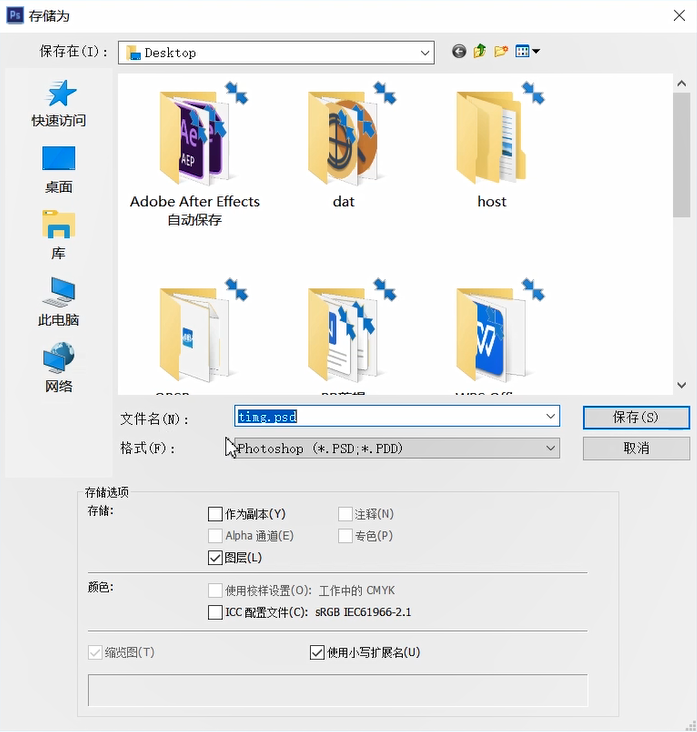说说6使用Photoshop制作ico图标的方法步骤 教我如何使用手机
相信很多朋友都遇到过以下问题,就是使用Photoshop制作ico图标的方法步骤。针对这个问题,今天昊普教程小编就搜集了网上的相关信息,给大家做个使用Photoshop制作ico图标的方法步骤的解答。希望看完这个教程之后能够解决大家使用Photoshop制作ico图标的方法步骤的相关问题。
ico图标怎么制作?
想要制作ico图标,需要利用一些软件,例如这里我们使用ps。
第一步
打开ps,在上方菜单栏选择文件,打开,将需要制作的图标文件打开。
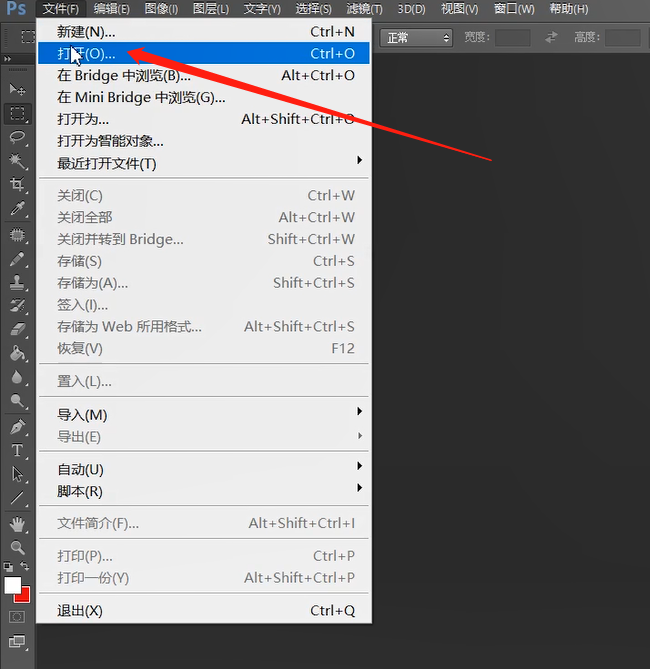
第二步
接着在右侧图层窗口双击背景,确定。
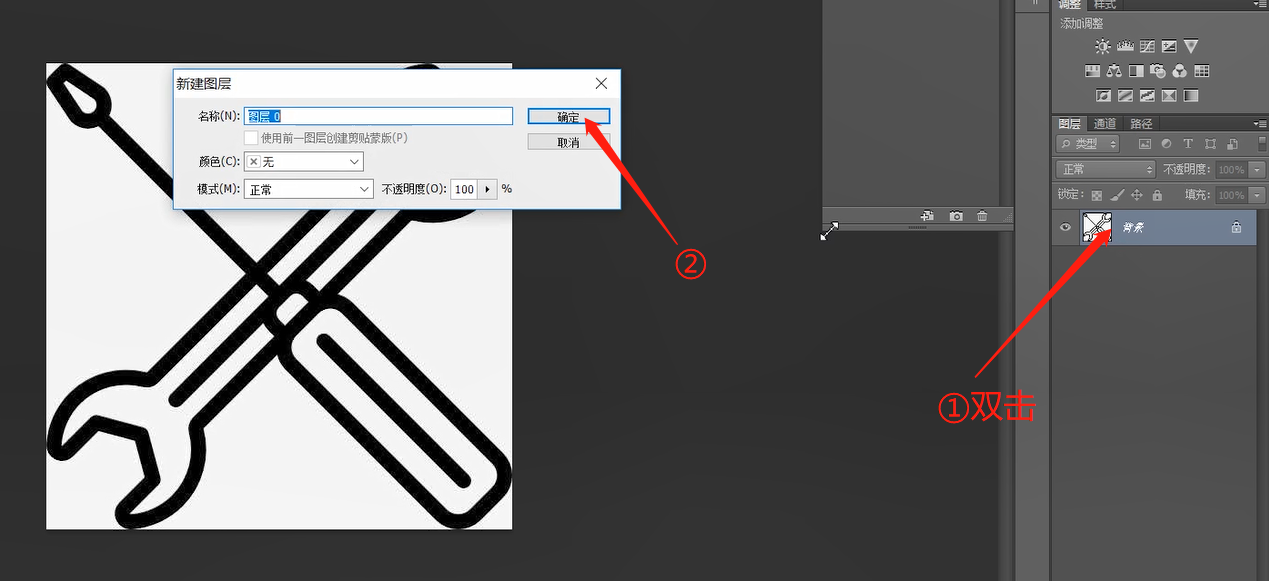
第三步
接着在左侧工具栏找到魔棒工具。
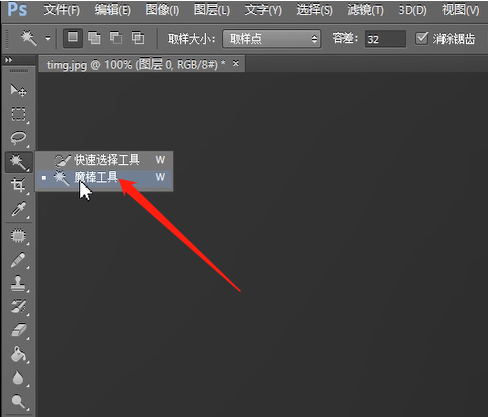
第四步
将魔棒工具移至图片的背景上,点击选中背景,然后按delete键,重复几次将背景颜色全部删除。

第五步
接着在上方菜单栏选择图像,图像大小。
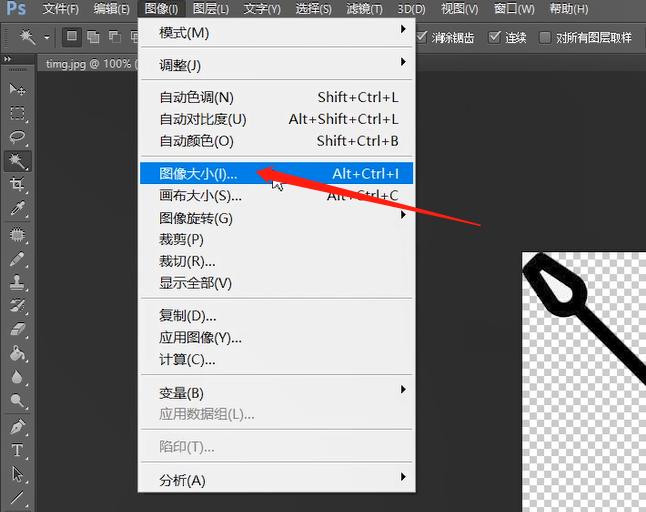
第六步
将图片尺寸设置为256像素乘以256像素,确定。
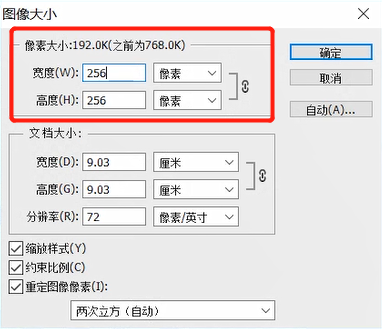
第七步
最后选择文件,储存为。
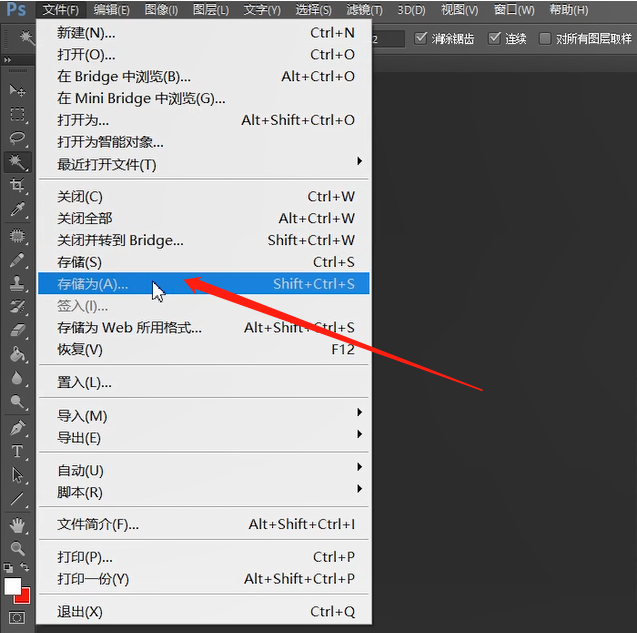
第八步
选择好储存路径,并在格式栏选择ico格式,保存即可。